youtubeの始め方・やり方が分からないという方や初心者さんに向けて、何から始めればいいのかyoutubeの始め方の手順や流れをわかりやすくご紹介しています。
今回はyoutubeに予約投稿をするやり方についてお話ししていきます。
youtubeに動画を投稿したい時間に、youtube studioを触ることができない場合や、何本か動画をストックしている方。
複数の動画を自動で投稿されるように設定しておきたいという方もいらっしゃるのではないでしょうか。
このyoutubeに動画を投稿する時間を指定する方法については、予約投稿」という方法によって実現が可能です。
この「予約投稿」に関しては、非常に簡単な方法で設計をすることが出来ますので、ぜひ活用していただければと思います。
この動画では、youtubeで動画を予約投稿をする方法について解説していきます。
それでは行きましょう。
本記事の内容は以下の動画でもご確認いただけます♪
合わせて参考になさってください!
Youtubeの予約投稿のやり方は?
まず、予約投稿についてですがyoutubeにおける予約投稿とは、”好きな日時に動画が自動で投稿されるようにする設定”のことを指します。

あらかじめ予約投稿の設定を行っておけば、自分が設定した日の、設定した時間に、選んだ動画を自動で投稿することができます。
時間のあるときにyoutubeに予約投稿の準備をしておくと、コンスタントに動画を投稿していくのが非常に楽になります。
それでは早速、具体的なやり方を説明していきますね。
まは、 youtube studioを開きましょう。
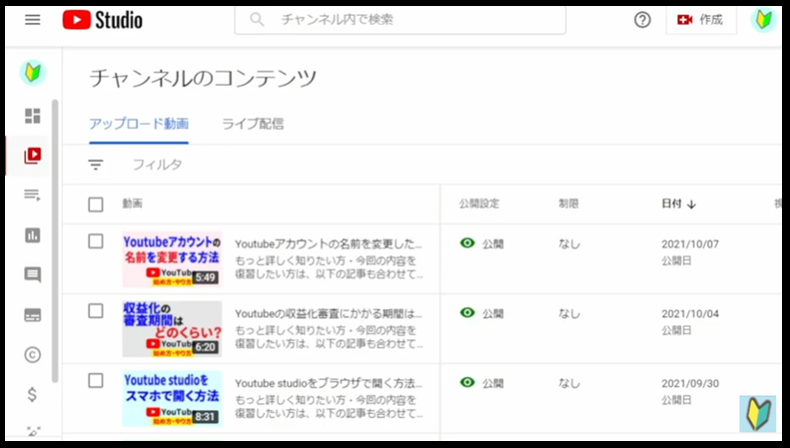
youtube studioを開く際には、youtubeアカウントにログインをしている必要があります。
まだyoutubeアカウントにログインをしていない方は、こちらを参考にyoutubeにログインを済ませてから、この動画の作業を行ってください。
(記事の前半部分で解説してます!)
youtubeにログインが済んでyoutube studioを開くことができたら、早速、画面右上の「作成」ボタンを押しましょう。
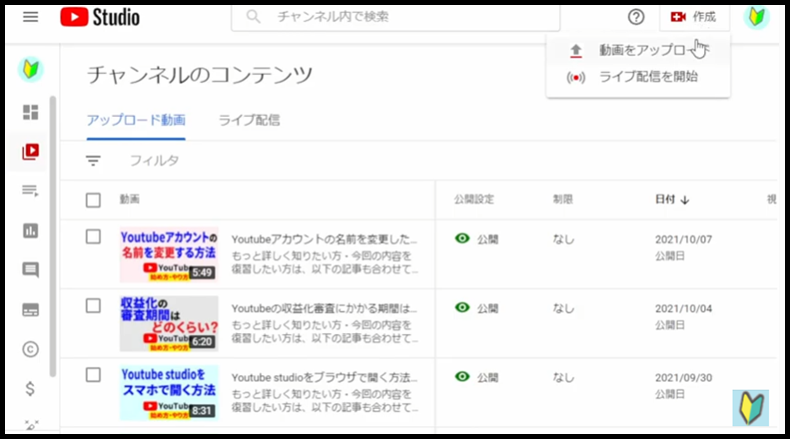
そして普段と同じように、動画をアップロードしていきます。
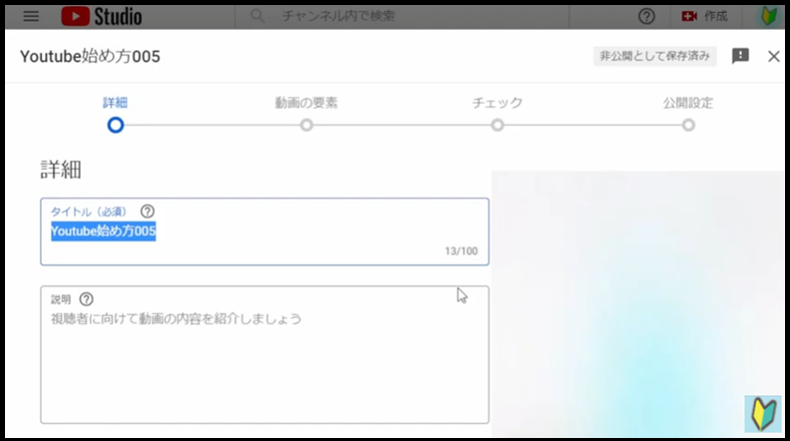
動画をアップロードする詳しいやり方については、以前アップした『動画のアップロード方法』という記事で解説していますので、詳しい手順に関しては、こちらをご覧ください。
そして、youtubeの予約投稿を行える設定画面は、この4番目の「公開設定」というページになります。
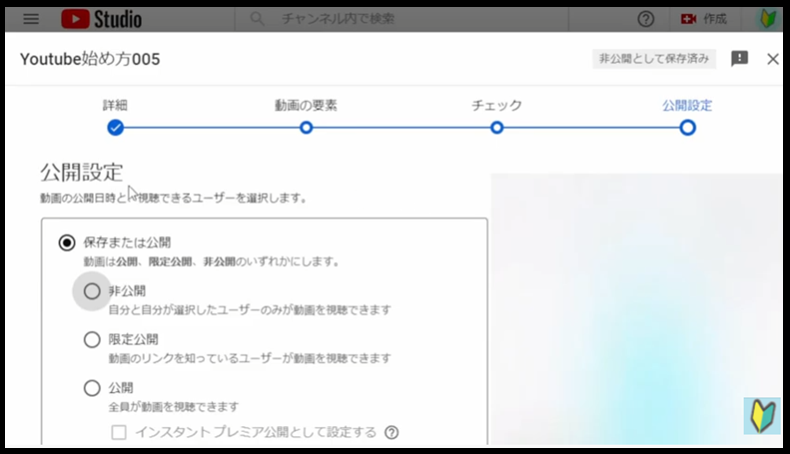
ここの下の方に、「スケジュールを設定」というボタンがありますので、こちらを押してください。
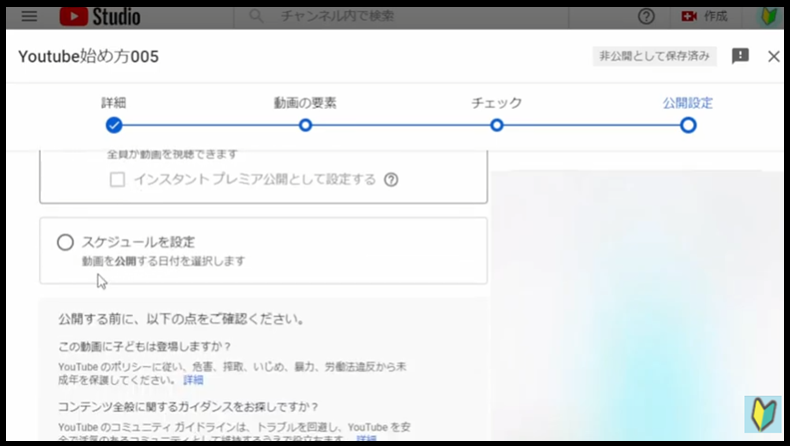
するとこのように、動画を投稿する日にち、および時間を決めることができます。
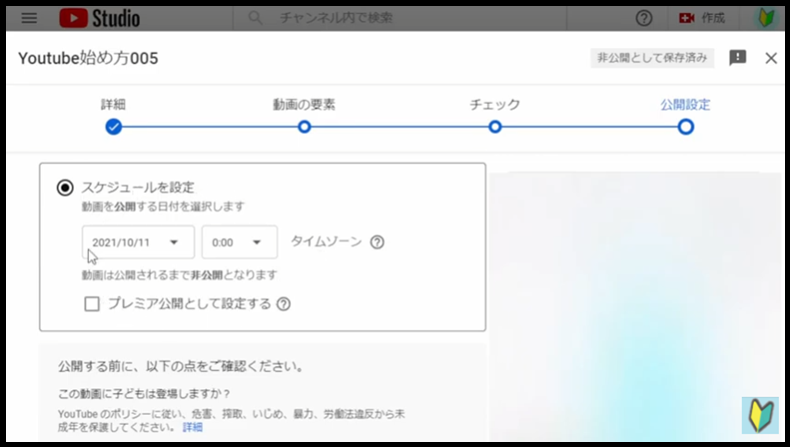
時間は15分単位で設定することが可能で、24時間、15分刻みで好きな時間に動画を投稿することができます。
自分が動画を投稿したい時間が決まったらその時間を設定し、画面右下の「スケジュールを設定」のボタンを押してください。
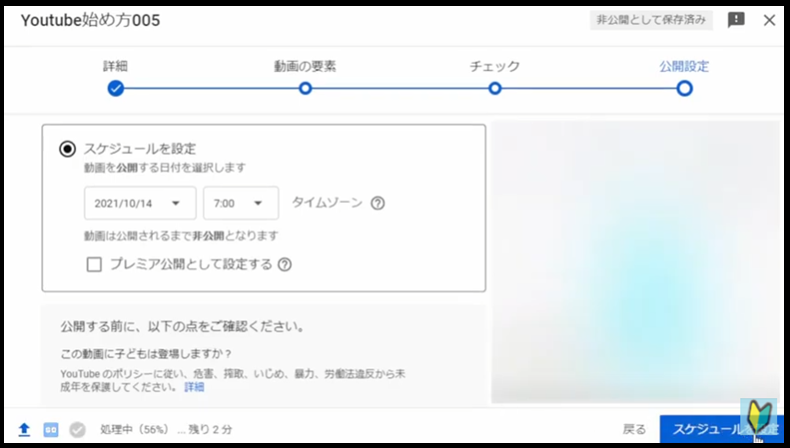
処理が完了すると、このように「公開予約」という形でyoutubeに予約投稿をする設定が完了したことが表示されます。
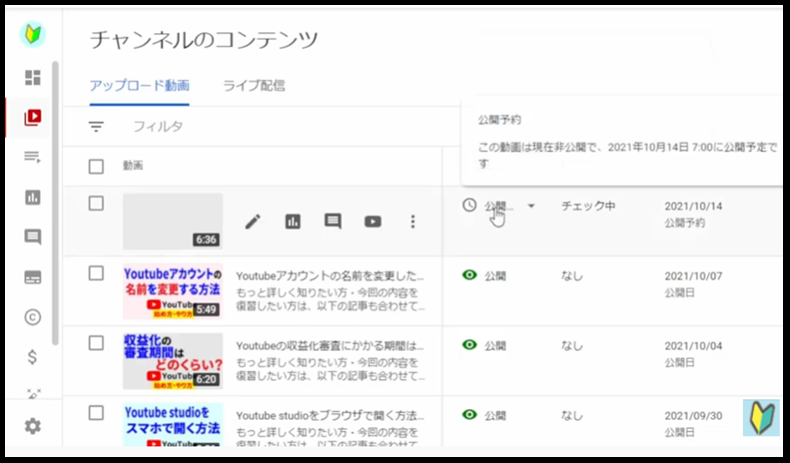
この、「公開予約」と書かれた部分を押すと、自分が設定した予約投稿の時間もチェックが可能です。
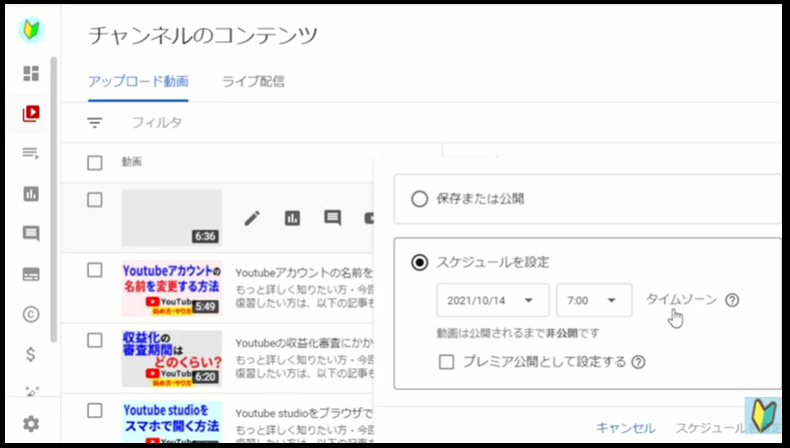
とっても簡単なステップで予約投稿ができましたね♪
Youtubeの予約投稿のやり方②
またこの画面で再度時間や日時を選び直すことも可能ですので、好きな時間に設定しましょう。
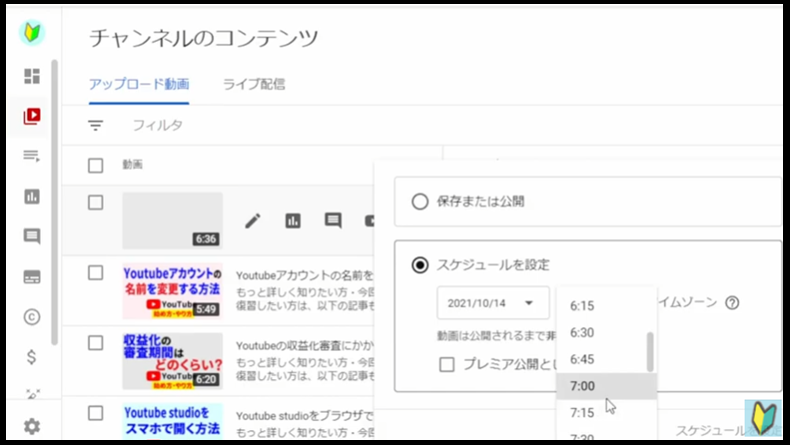
ちなみに、このように今、非公開の設定にしている動画についても、この「チャンネルのコンテンツ」という画面内で予約投稿の設定に変更することが可能です。
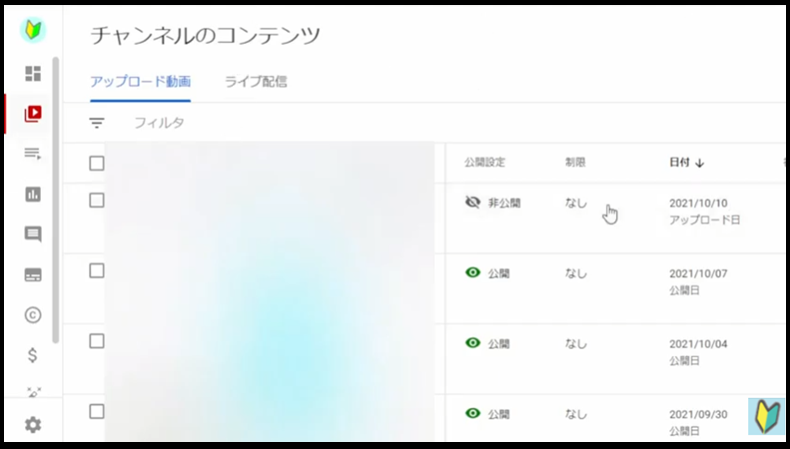
こちらも「非公開」という部分を押すと、「スケジュールを設定」というボタンが出てきますので、こちらをクリックします。
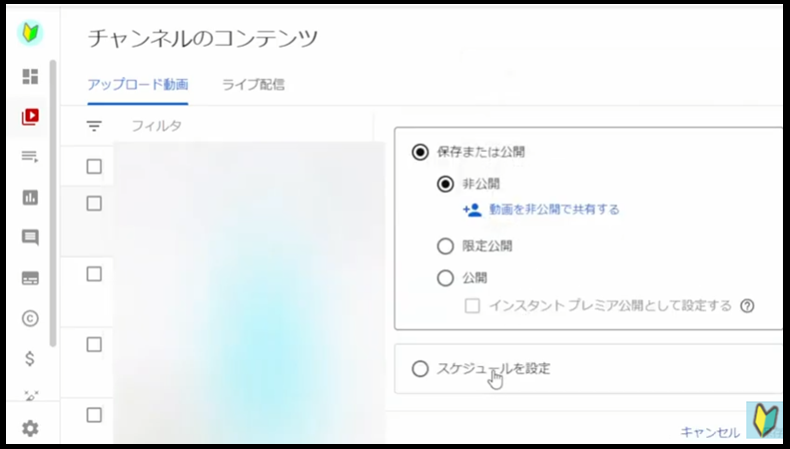
すると、先ほどの画面と同様、日時を設定することができます。
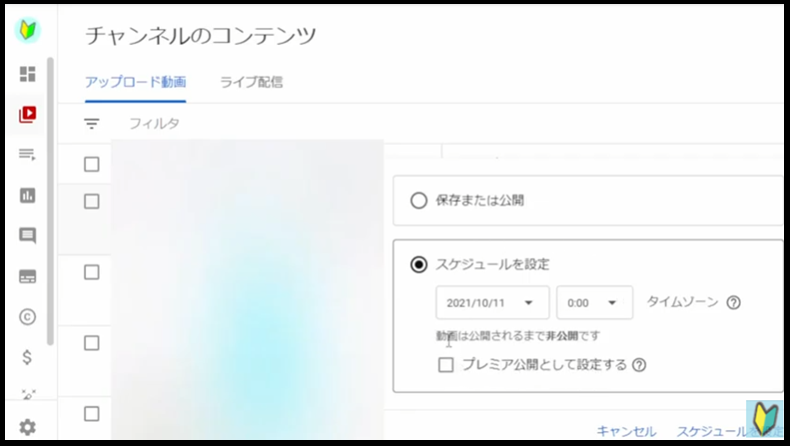
こちらで動画を予約投稿したいタイミングを設定して、「スケジュールを設定」のボタンを押せば予約投稿の設定が完了です。
このように、簡単な設定でyoutubeに予約投稿もできますので、ぜひ活用してみてください。
Youtubeで予約投稿のやり方 まとめ
今回は以上になります。
この記事ではyoutubeに予約投稿をする方法について解説しました。
youtubeに動画を投稿する時間を指定できると大変便利ですのでぜひ覚えておいてください。
それはおつかれさまでした。
最後までご覧いただきありがとうございました。



コメント